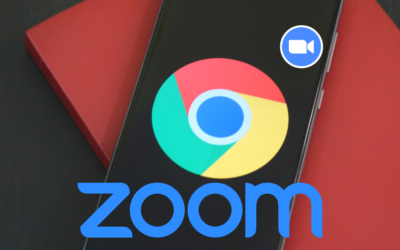Jak dołączyć do spotkania Zoom
Aby dołączyć do spotkania Zoom, należy otworzyć zaproszenie na spotkanie, które zostało wysłane przez organizatora spotkania. Następnie kliknij na link dołącz w zaproszeniu. Alternatywnie skopiuj numer spotkania i wklej w polu Meeting ID lub Personal Link Name.
Sprawdź podręcznik dla nowych użytkowników.
Wersja desktopowa
- Otwórz klienta desktopowego Zoom.
- Kliknij Dołącz do spotkania, jeśli chcesz dołączyć bez logowania.
- Wprowadź numer ID spotkania oraz swoją nazwę wyświetlaną.
- Wybierz, czy chcesz podłączyć audio i/lub wideo i kliknij Dołącz.
Wersja przeglądarkowa
- Najpierw należy znaleźć numer spotkania, który został wysłany przez gospodarza. Będzie to numer składający się z 9-11 cyfr
- Wpisz poniżej swój numer spotkania (bez myślników)
iOS
- Wybierz. czy chcesz połączyć audio i/lub wideo i wybierz Dołącz (Join).
- Otwórz aplikację mobilną Zoom.
- Dotknij opcji Dołącz do spotkania, jeśli chcesz dołączyć bez logowania.
- Wprowadź numer ID spotkania i swoją nazwę wyświetlaną.
Jak dołączyć do spotkania Zoom – Android?
- Otwórz aplikację mobilną Zoom.
- Stuknij Dołącz do Spotkania (Join a Meeting), jeśli chcesz dołączyć bez logowania.
- Wprowadź numer ID spotkania i swoją nazwę wyświetlaną.
- Wybierz, czy chcesz połączyć audio i/lub wideo i dotknij Dołącz do Spotkania (Join a Meeting).
Zobacz także
Jak uruchomić program Zoom z przeglądarki internetowej?
Jeśli używasz przeglądarki Google Chrome, Mozilla Firefox lub Apple Safari, aby dołączyć do spotkania lub być jego gospodarzem, zobaczysz okno dialogowe uruchamiające aplikację Zoom. W…
Jak udostępnić swoje nagrania Zoom w chmurze?
Zarządzanie nagraniami umożliwia właścicielom kont i administratorom zarządzanie nagraniami w chmurze swoich użytkowników, w tym przeglądanie, usuwanie i udostępnianie plików wideo, audio,…
Jakie kraje lub regiony objęte są ograniczeniami?
Spotkanie Zoom można rozpocząć lub dołączyć do niego z dowolnego miejsca na świecie. Jeśli korzystasz z sieci firmowej, zapoznaj się z ustawieniami zabezpieczeń zapory sieciowej lub serwerów proxy…